Hata Mesajı
“Hillshade” gibi bir Spatial Analyst aracı kullanmak, aşağıdaki hata mesajı ile birlikte bir “Tool Not Licensed” iletişim kutusu döndürür.
Unable to execute the selected tool.
You do not have the necessary license to execute the selected tool.
ERROR 010096: There is no Spatial Analyst license currently available or enabled.
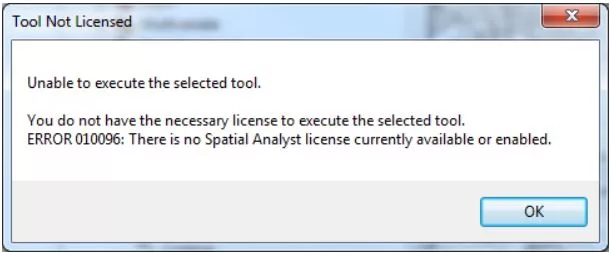
Hatanın Sebebi
- Spatial Analyst ek bileşeni yetkilendirilmemiş.
- Spatial Analyst ek bileşeni ArcMap’te etkinleştirilmemiş
- Spatial Analyst ek bileşeni ArcCatalog’da etkinleştirilmemiş.
Çözüm veya Geçici Çözüm
Aşağıdaki çözüm yollarını sıralandığı şekilde takip edin.
Not:
Bu çözüm yöntemleri Spatial Analyst lisansının satın alındığı ancak etkinleştirilmediği durumları varsayar. Daha fazla bilgi için, ArcGIS Spatial Analyst‘e bakın.
Bu çözüm yöntemleri Spatial Analyst lisansının satın alındığı ancak etkinleştirilmediği durumları varsayar. Daha fazla bilgi için, ArcGIS Spatial Analyst‘e bakın.
Spatial Analyst ek bileşeninin yetkilendirilmiş olduğunun doğrulanması
- Başlat(Start) > Tüm Programlar(All Programs) > ArcGIS. yoluna gidin ve ArcGIS Administrator‘u başlatın.
- Sol bölmedeki Kullanılabilirlik(Availability)‘e tıklayın.
- Spatial Analyst ek bileşeninin Single Use lisanslar için yetkilendirilmiş olduğunu veya Concurrent Use lisanslar için kullanılabilir olduğunu doğrulayın. Eğer lisanslar yetkilendirilmemiş ise, daha fazla bilgi için; ArcMap: Authorizing your software‘e bakın.
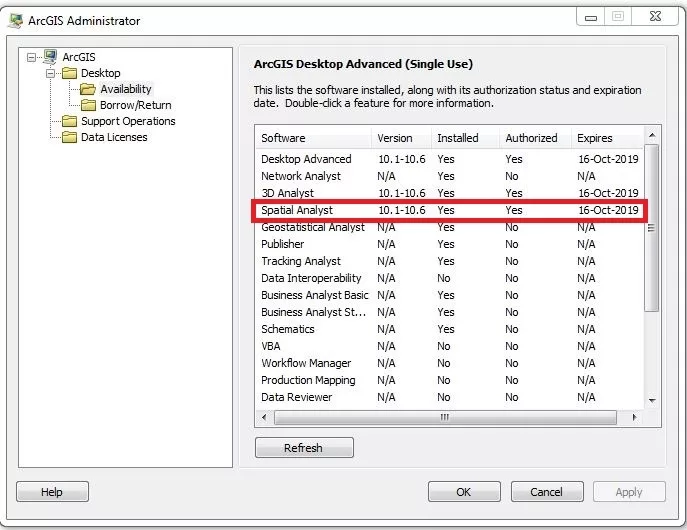
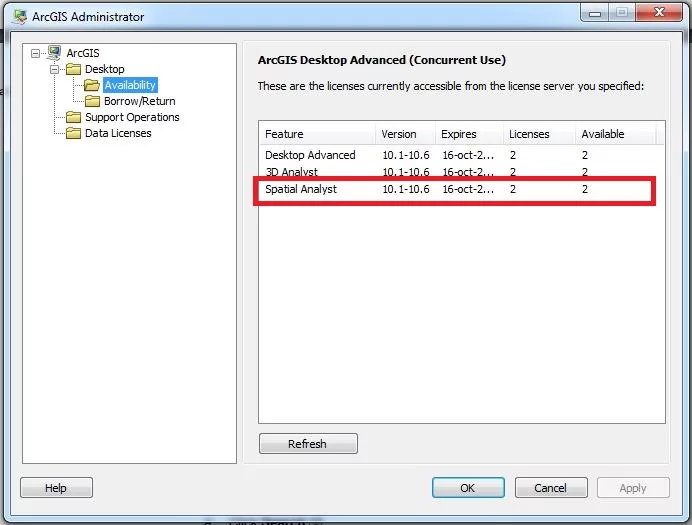
ArcMap’te ek bileşeni etkinleştirme
- ArcMap’i açın.
- Customize > Extensions ‘a gidin ve Spatial Analyst ek bileşeninin kutucuğunu işaretleyin. Bu, ArcMap’te Spatial Analyst ek bileşenini etkinleştirecektir.
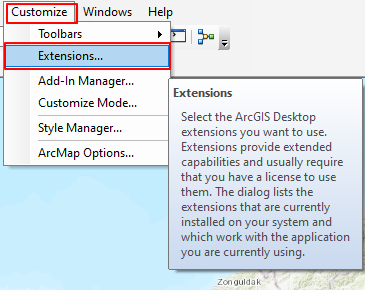
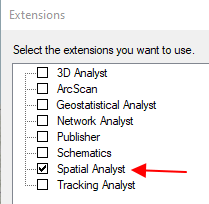
ArcCatalog’da ek bileşeni etkinleştirme
- ArcCatalog’u başlatın.
- Customize > Extensions’a gidin ve Spatial Analyst ek bileşeninin kutucuğunu işaretleyin. Bu, ArcCatalog’da Spatial Analyst ek bileşenini etkinleştirecektir.
Not:
ArcMap’te, ModelBuilder gibi belirli işlevler, ek bileşenin ArcCatalog’dan etkinleştirilmesini gerektirir.